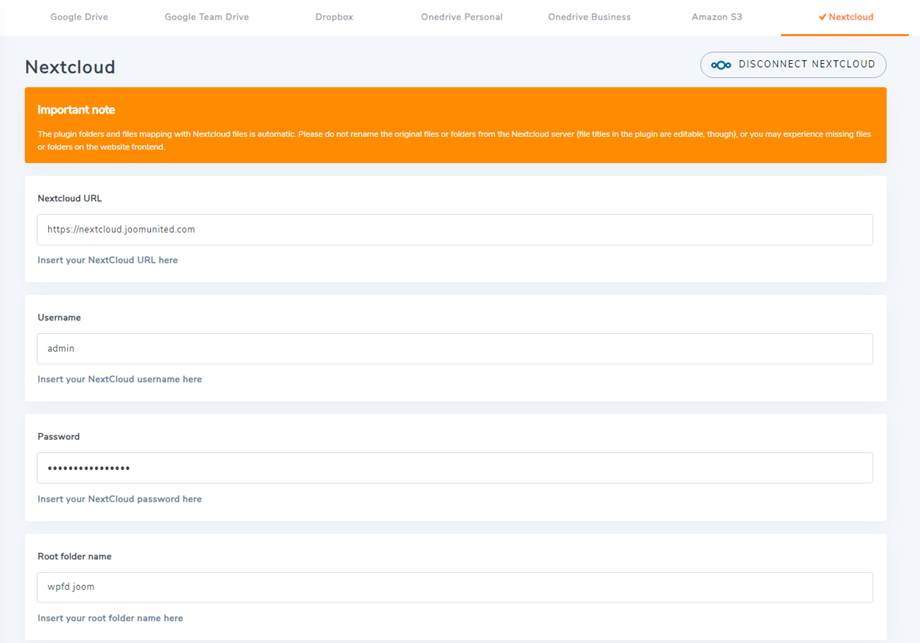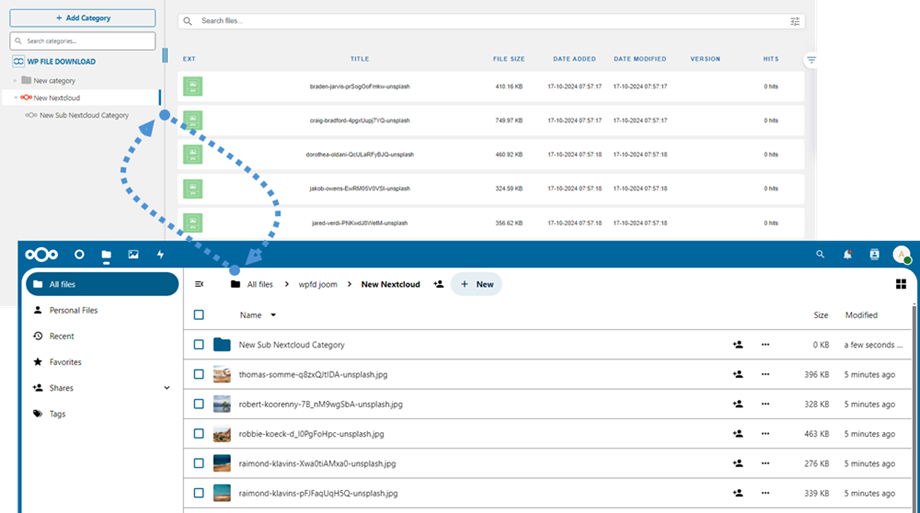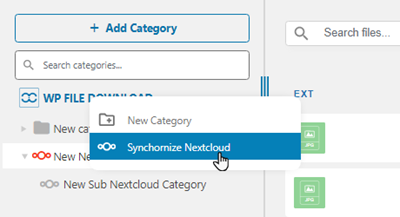Complemento WP File Download : integração Nextcloud
1. Faça login no Nextcloud a partir WP File Download
Para usar Nextcloud no plugin, navegue até o painel do WordPress e clique na configuração do plugin > Conexão em nuvem> guia Nextcloud. Em seguida, preencha os seguintes campos com as informações corretas:
- URL da próxima nuvem
- Nome de usuário (sem espaços em branco e caracteres especiais)
- Senha
- Nome da pasta raiz (insira um nome existente ou um novo nome e o sistema criará automaticamente no Nextcloud)
Depois disso, salve as configurações e clique no Conectar Nextcloud então a conexão deverá ser um sucesso. Vá para WP File Download para usar os recursos do Nextcloud.
2. Como funciona? O que posso fazer com Nextcloud?
Como funciona?
Depois de conectar WP File Download ao NexCloud Storage, todas as pastas e subpastas adicionadas no painel WP File Download serão sincronizadas na pasta raiz nomeada nas configurações.
E vice-versa, todos os seus arquivos dessa pasta raiz no Nextcloud serão sincronizados com o WP File Download no Wordpress.
Quais são as instruções de sincronização?
Funciona em ambas as direções! Você pode adicionar um arquivo do Nextcloud e vê-lo no WP File Downloadou adicionar um arquivo no WP File Download e vê-lo no Nextcloud. Isso também significa que você pode gerenciar arquivos WordPress de sua área de trabalho usando o software de sincronização Nextcloud. Isso é loucura - nós sabemos! ☺
Se o nome da sua pasta raiz for diferente da conexão anterior, você deve executar novamente a sincronização, basta clicar com o botão direito em WP File Download e selecionar Sincronizar Nextcloud .